# 오늘의 주제
1. XML 파싱을 위한 준비
2. 커스텀 테이블뷰 셀 만들기
마흔 번째 시간입니다.^^ ( *_* 벌써!!??? )
지난 번까지는 JSON 으로 내려온 데이터를 파싱해 보았습니다.
이번에는 XML을 파싱하는 방법에 대해 알아보도록 하겠습니다.
기상청에서 내려주는 날씨데이터를 가지고 파싱을 해 보도록 할거예요.
오늘은 파싱을 위한 커스텀 테이블 준비를 해 볼게요~
가봅시다~~~~~~~~~~~ ^0^
## 파싱을 위한 테이블 뷰 준비
우리가 파싱해 볼 기상청의 데이터 입니다.
http://www.kma.go.kr/XML/weather/sfc_web_map.xml
에 접속하면 내려오는 데이터 입니다.ㅎ
요녀석을 파싱해 봅시다!

일단 새로운 테이블 뷰 컨트롤러를 만들어 줍니다.
New File...

UITableViewController 의 서브클래스로 만들어 주시구요~
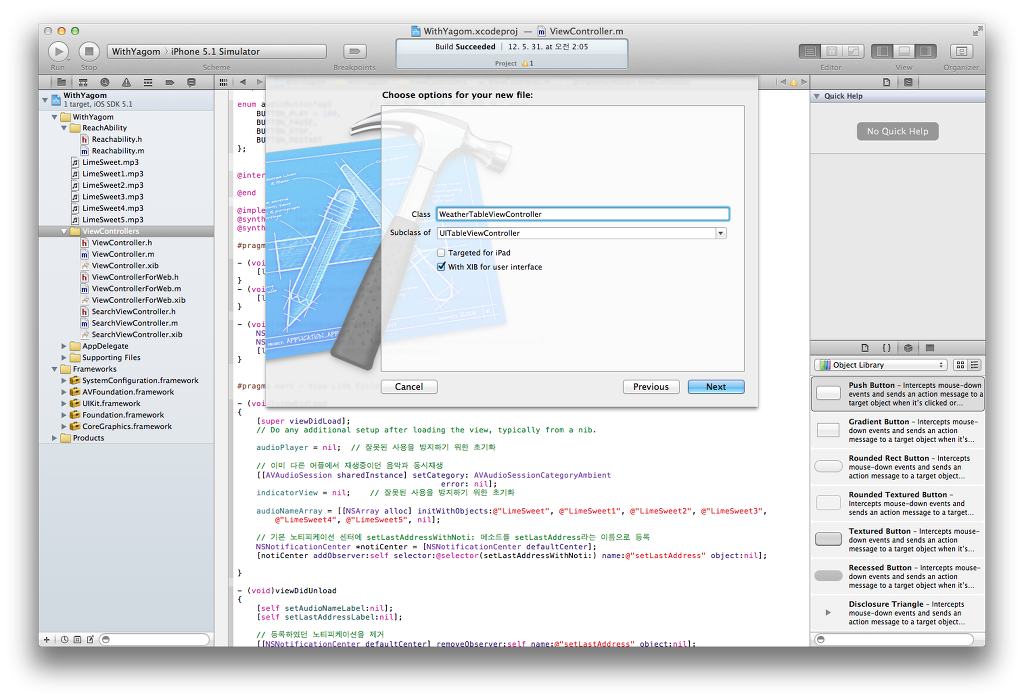
그리고 루트 뷰 컨트롤러 (ViewController)에서 버튼을 만들어주고 액션을 연결해 줍니다.
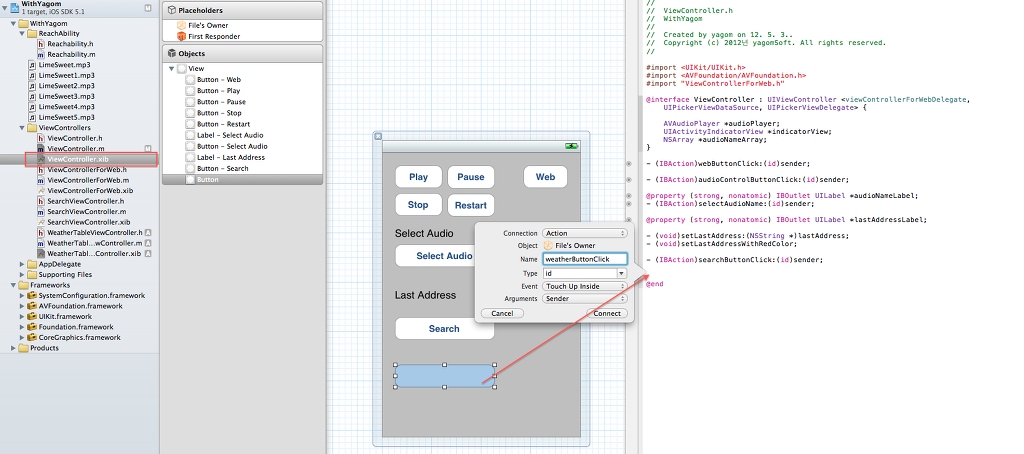
그리고 헤더파일을 임포트 해주시고~

버튼 메서드에 적절히 테이블뷰 컨트롤러를 모달로 띄워줍니다~

## 커스텀 테이블 셀 만들기
그리고 이제 날씨 테이블을 위한 커스텀 셀을 만들어 보겠습니다~
New File...

iOS - User Interface - Empty를 선택해 줍니다

기기 패밀리는 아이폰~

이름은 요렇게!
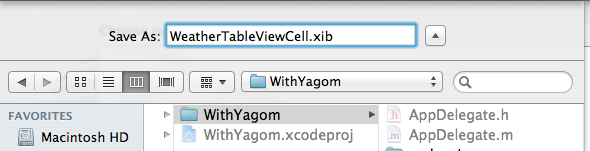
자 이렇게 xib파일이 만들어지면 Table View Cell을 하나 끌어오시고
크기를 가로 320px, 세로 80px로 설정해줍니다.
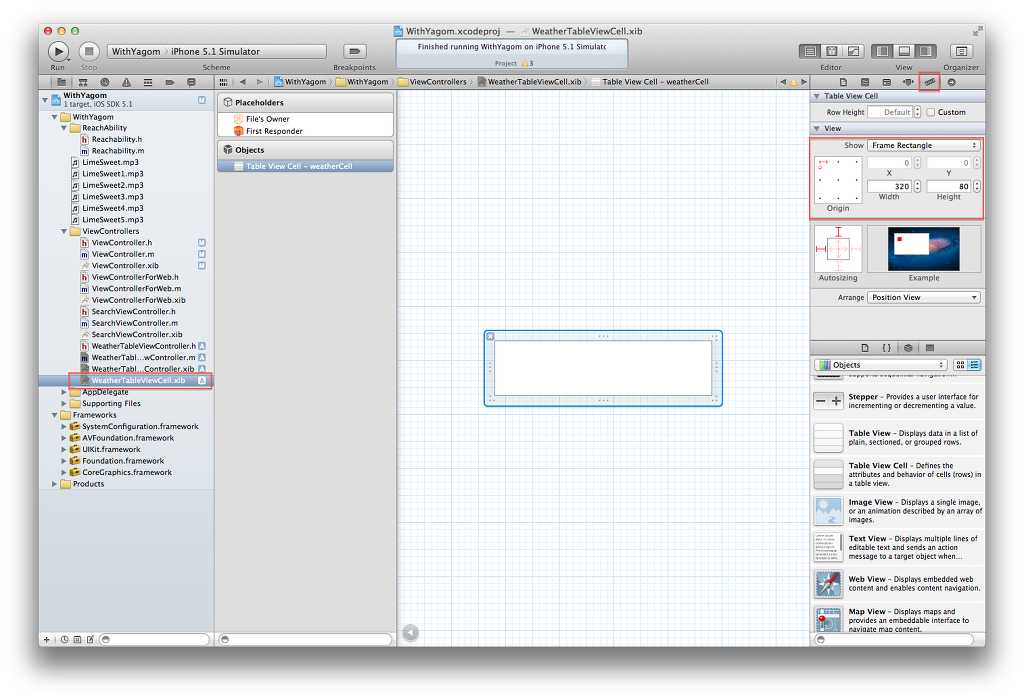
그리고 이미지뷰를 올려줍니다.
크기를 60*60, 위치 10,10으로 변경해주시구요~
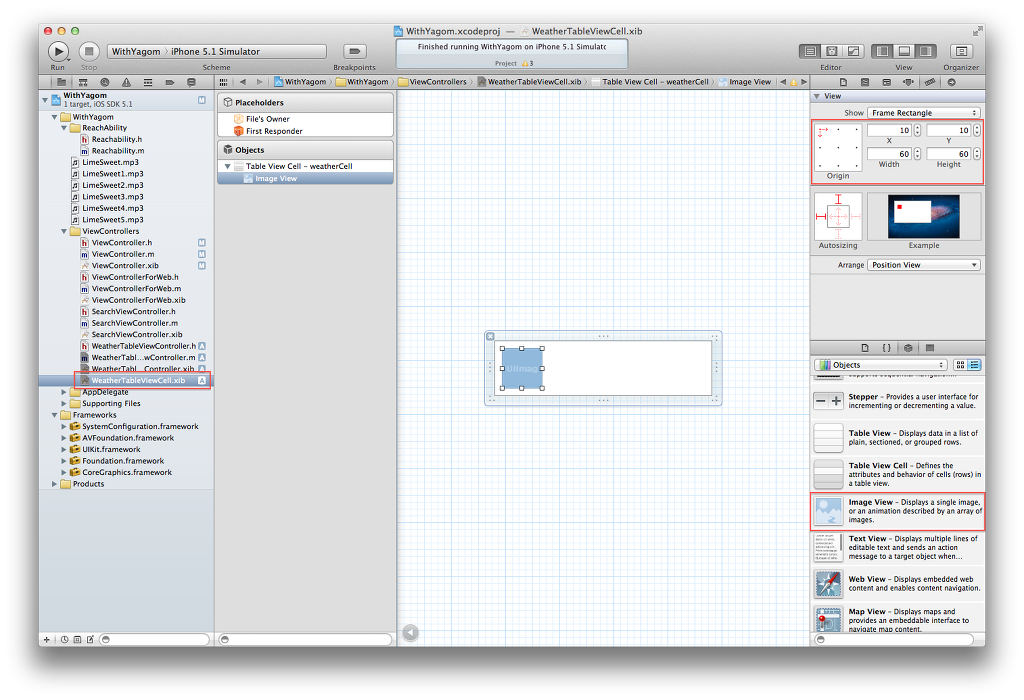
그리고 태그를 10으로 설정해 줍니다. 나중에 태그로 이 이미지뷰의 포인터 값을 가져오기 위함이예요. 즉, 아울렛을 연결해서 변수로 만들어 주지 않더라도 코드상에서 태그를 가지고 이 객체를 불러올 수 있게 됩니다.

그리고 라벨을 넣어주고 태그를 지정해주시구요~

또 라벨을 넣고 태그를 넣어줍니다 ㅋㅋㅋ
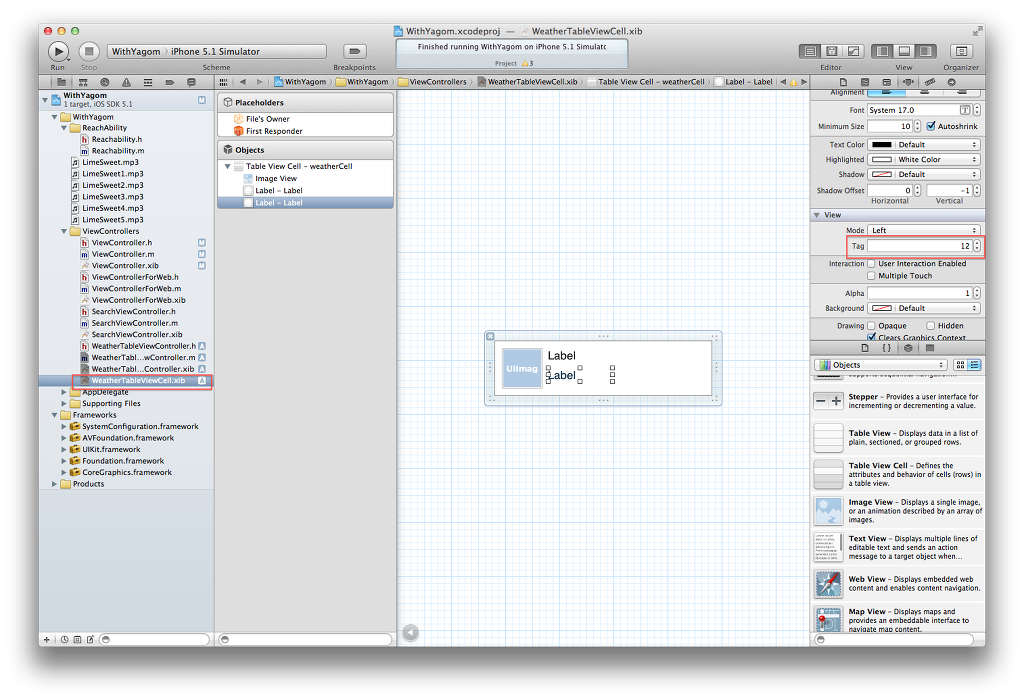
그리고 또!!!!!!!!ㅋㅋㅋ

자, 이제 구현파일 .m으로 와서 태그를 해줬던 것을 사용하기 편하게 하기 위하여 enum을 하나 선언해 주시구요.

viewDidLoad 메서드에서 테이블의 가로 행 높이를 80으로 변경해 줍니다.
그리고 테이블 뷰 데이터 소스에 코딩을 이쁘게 해 줍니다.
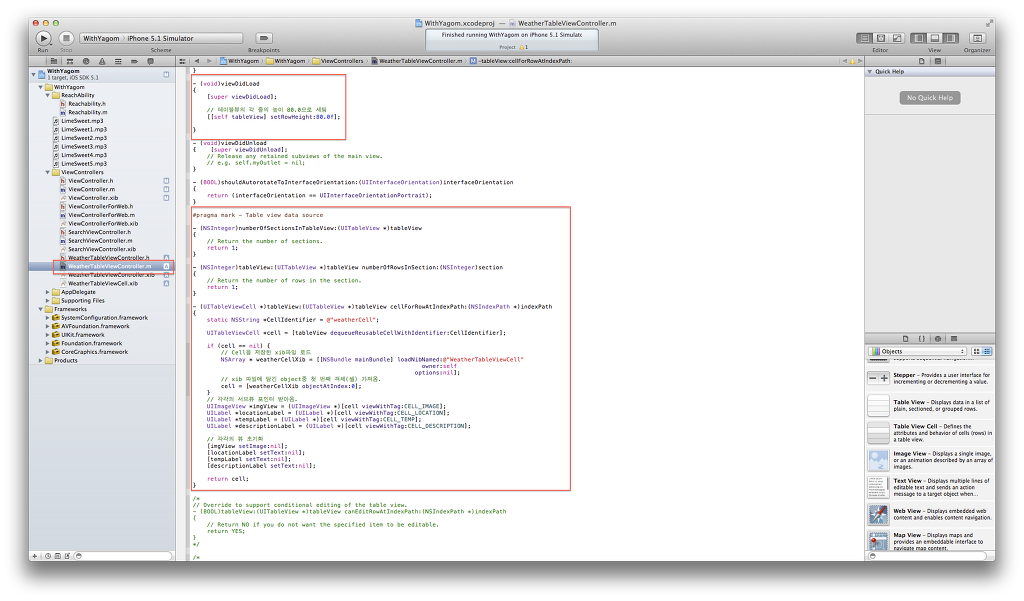
자, 그리고 실행하면!?
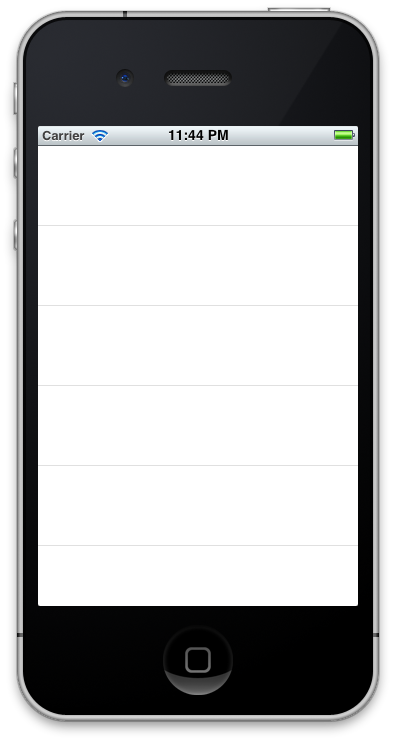
네~ 아무것도 안나오죠 ㅋㅋㅋ
당연히 이미지뷰나 라벨에 아무것도 넣어주지 않았으니까요 ㅋㅋ
일단 오늘은 준비만 해둔거예요~
다음 번에 본격적으로 파싱해서 테이블에 데이터를 넣어볼게요~
by yagom
p.s 제 포스팅을 RSS 피드로 받아보실 수 있습니다.